'>
Overblijfsel: From the Ashes crasht constant uw pc? Maakt u zich geen zorgen. Na het lezen van dit artikel, zou je het moeten kunnen repareren ...
Probeer deze oplossingen:
Problemen met het crashen van games gebeuren om verschillende redenen. Spelers zullen waarschijnlijk de Overblijfsel crashen vanwege een defect grafisch stuurprogramma, een verouderde gameversie, weinig RAM, programmaconflicten en onjuiste in-game-instellingen.
Hoewel het misschien ingewikkeld lijkt, is het dat niet. Hier is een lijst met oplossingen die voor veel spelers nuttig zijn gebleken om dit probleem op te lossen. U hoeft ze misschien niet allemaal te proberen; werk gewoon door de lijst totdat u degene vindt die voor u werkt.
- Start je computer opnieuw op
- Schakel uw antivirus tijdelijk uit
- Voer je spel uit als beheerder
- Werk uw grafische stuurprogramma bij
- Installeer de nieuwste gamepatch
- Controleer de integriteit van uw gamebestanden
- Schakel voicechat uit
- Speel je game in compatibiliteitsmodus
- Installeer opnieuw Overblijfsel en / of Steam
Oplossing 1: start uw computer opnieuw op
Het tegelijkertijd uitvoeren van meerdere programma's kost veel bronnen, waardoor uw spelprestaties worden ondermijnd. Afgezien daarvan kunnen sommige programma's een conflict veroorzaken met uw spel en de crashfout veroorzaken. U moet dus tijdens het spelen ongewenste programma's sluiten door uw computer opnieuw op te starten.
Als Overblijfsel crasht nog steeds na het opnieuw opstarten, ga door met de volgende oplossing.
Oplossing 2: Schakel uw antivirus tijdelijk uit
De Overblijfsel crash wordt soms veroorzaakt door storing van antivirussoftware. Schakel uw antivirusprogramma tijdelijk uit en controleer of het probleem zich blijft voordoen om te zien of dat het probleem voor u is. (Raadpleeg uw antivirusdocumentatie voor instructies over het uitschakelen ervan.)
Als je game goed werkt nadat je de antivirussoftware hebt uitgeschakeld, neem dan contact op met de leverancier van je antivirussoftware en vraag hen om advies, of installeer een andere antivirusoplossing.
Wees extra voorzichtig met welke sites u bezoekt, welke e-mails u opent en welke bestanden u downloadt wanneer uw antivirusprogramma is uitgeschakeld.
Oplossing 3: voer je spel uit als beheerder
Sommige spelers ervaren de Overblijfsel crash tijdens het hardlopen Overblijfsel onder een stander-gebruikersaccount. In dit geval is de snelste oplossing om uw game-opstartprogramma beheerdersreferenties te geven. Volg de onderstaande instructies om te zien hoe:
1) Verlaat Steam.
2) Klik met de rechtermuisknop op het Stoom pictogram en selecteer Eigendommen .

3) Klik op de Compatibiliteit tabblad en vink het vakje naast aan Voer dit programma uit als beheerder . Dan klikken OK .
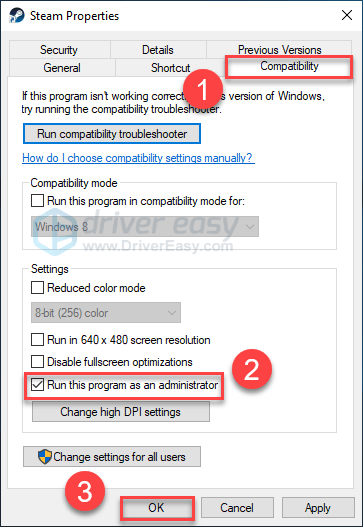
4) Start Steam en opnieuw Overblijfsel om uw probleem te testen.
Je kunt het spel nu hopelijk zonder fouten uitvoeren. Probeer de onderstaande oplossing als dit niet voor u heeft gewerkt.
Oplossing 4: Werk uw grafische stuurprogramma bij
Spelproblemen, zoals bevriezen, vertragen, crashen en lage FPS, treden waarschijnlijk op wanneer uw grafische stuurprogramma ontbreekt of beschadigd is. U moet dus uw grafische stuurprogramma bijwerken om te zien of het uw probleem oplost. Er zijn twee manieren om dit te doen:
Handmatige driverupdate - U kunt uw grafische stuurprogramma handmatig bijwerken door naar de website van de fabrikant voor uw grafische product te gaan en naar het meest recente juiste stuurprogramma te zoeken. Zorg ervoor dat u alleen een stuurprogramma kiest dat compatibel is met uw Windows-versie.
Automatische stuurprogramma-update - Als u niet de tijd, het geduld of de computervaardigheden heeft om uw grafische stuurprogramma handmatig bij te werken, kunt u dit in plaats daarvan automatisch doen met Bestuurder gemakkelijk .
Driver Easy herkent automatisch uw systeem en vindt het juiste stuurprogramma voor uw grafische product en uw Windows-versie, en het zal ze correct downloaden en installeren:
1) Downloaden en installeer Driver Easy.
2) Start Driver Easy en klik op het Nu scannen knop. Driver Easy scant vervolgens uw computer en detecteert eventuele probleemstuurprogramma's.
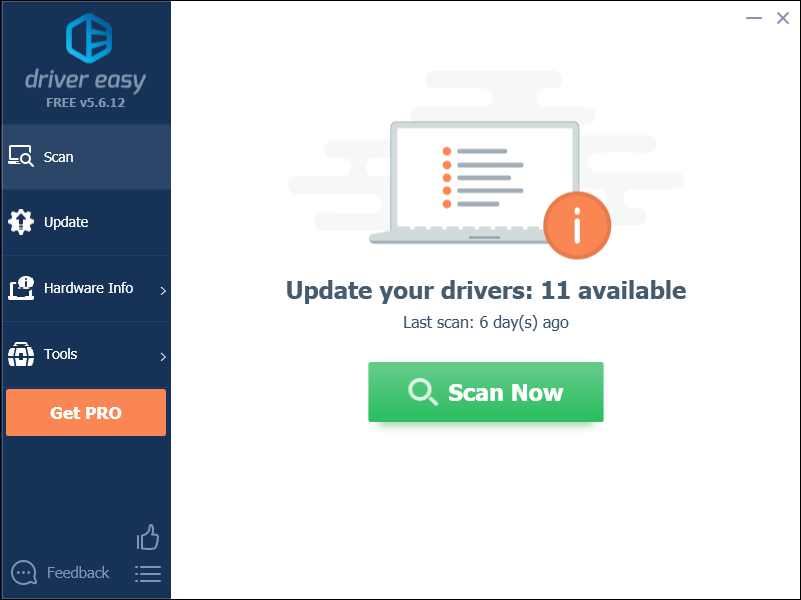
3) Klik op de Update knop naast het grafische stuurprogramma om automatisch de juiste versie van dat stuurprogramma te downloaden, dan kunt u het handmatig installeren (u kunt dit doen met de GRATIS versie).
Of klik Update alles om automatisch de juiste versie van allemaal de stuurprogramma's die ontbreken of verouderd zijn op uw systeem (hiervoor is het Pro-versie die wordt geleverd met volledige ondersteuning en een 30 dagen geld-terug-garantie. U wordt gevraagd om te upgraden wanneer u op Alles bijwerken klikt.)
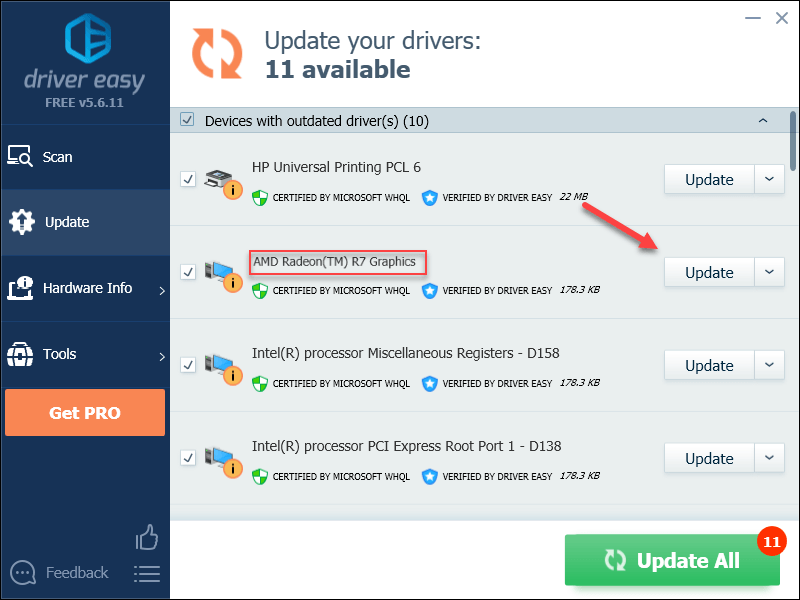
4) Herstart Overblijfsel om uw probleem te testen.
Als uw probleem zich blijft voordoen, gaat u verder met de volgende oplossing hieronder.
Oplossing 5: Installeer de nieuwste gamepatch
De ontwikkelaars van Overblijfsel breng regelmatig spelpatches uit om bugs op te lossen. Het is mogelijk dat een recente patch is gestopt Overblijfsel niet correct wordt gestart en dat er een nieuwe patch nodig is om het te repareren.
Om te controleren of er een update is, gaat u naar het Resterende site en zoek naar de nieuwste patch . Als er een patch beschikbaar is, installeer deze dan en voer je game opnieuw uit om te controleren of het crashprobleem is verholpen. Als dat niet het geval is, of als er geen nieuwe gamepatch beschikbaar was, ga dan verder met de volgende oplossing.
Fix 6: controleer de integriteit van uw gamebestanden
Dit probleem kan optreden wanneer een of meer verouderde of beschadigde gamebestanden conflicteren met de game. Om het probleem op te lossen, volgt u de onderstaande instructies om uw gamebestanden te valideren:
1) Voer Steam uit.
2) Klik BIBLIOTHEEK .

3) Klik met de rechtermuisknop Overblijfsel: From the Ashes en selecteer Eigendommen.
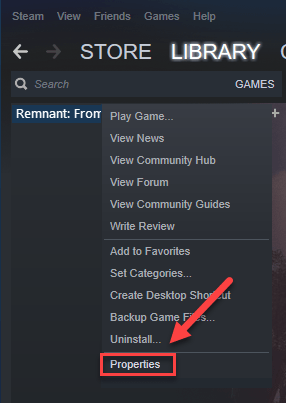
4) Klik op de LOKALE BESTANDEN tabblad en klik vervolgens op CONTROLEER DE INTEGRITEIT VAN SPELBESTANDEN .
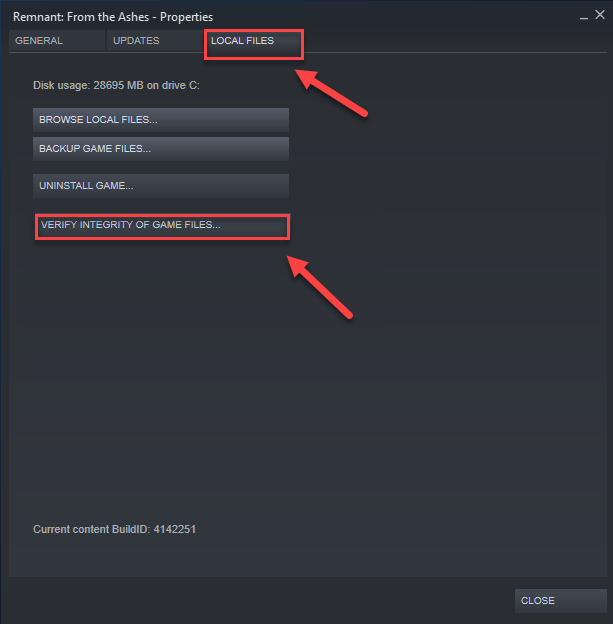
5) Herstart Overblijfsel om te zien of dit uw probleem heeft opgelost. Als dit niet het geval is, gaat u verder met de onderstaande oplossing.
Oplossing 7: Schakel voice ch Bij
Sommige spelers hebben gemeld dat de in-game voicechat-functie in Overblijfsel (, die standaard is ingeschakeld,) is de boosdoener van de crashfout. Probeer voicechat uit te schakelen om te zien of het uw probleem oplost. Hier is hoe het te doen:
1) Druk op je toetsenbord op de Windows-logotoets en IS tegelijkertijd.
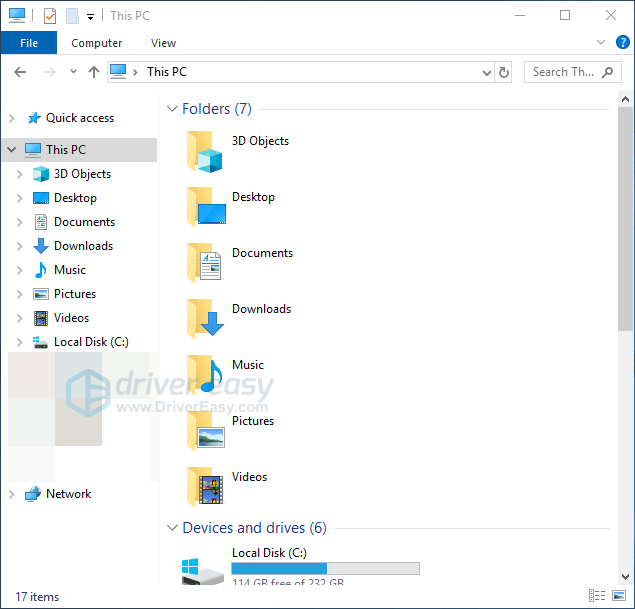
2) Plakken % LOCALAPPDATA% Remnant Saved Config WindowsNoEditor op de adresbalk en druk vervolgens op Enter toets op je toetsenbord.
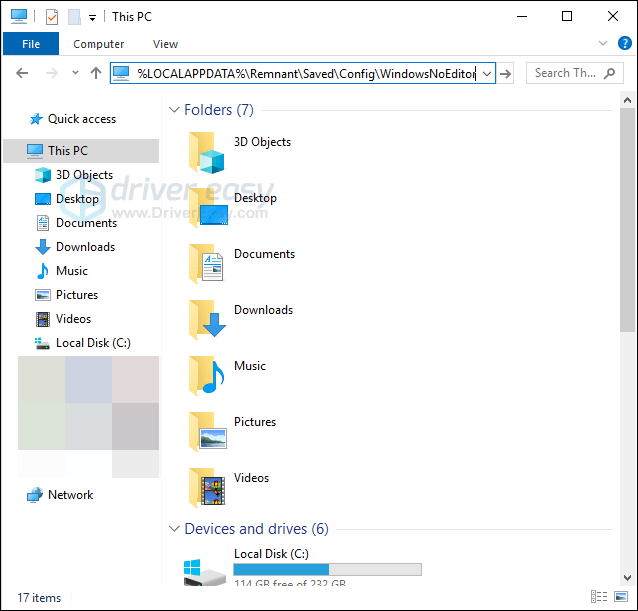
3) Klik met de rechtermuisknop Engine.ini , selecteer Openen met , dan klikken Kladblok .
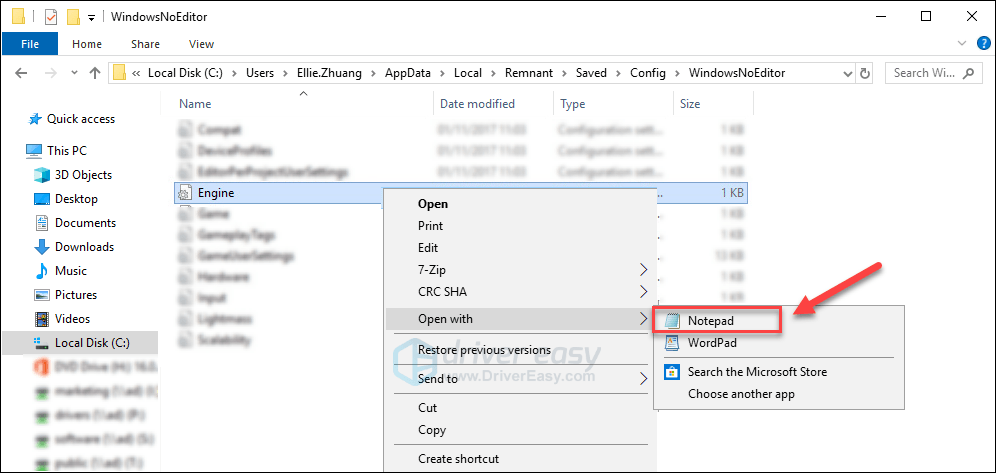
4) Kopieer en plak de volgende tekst onderaan.
(Stem)bEnabled = false
(OnlineSubsysteem)
bHasVoiceEnabled = False
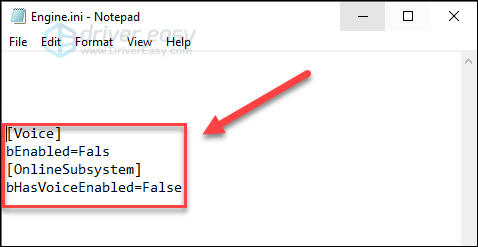
5) Druk op je toetsenbord op de Ctrl-toets en S tegelijkertijd om de wijzigingen op te slaan. Sluit dan het raam.
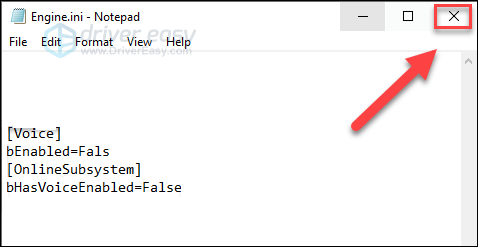
6) Start uw game opnieuw om uw probleem te testen.
Als de game nog steeds niet kan worden gespeeld, lees dan verder en probeer de onderstaande oplossing.
Fix 8: speel je game in compatibiliteitsmodus
Deze oplossing is alleen van toepassing op Windows 10 en 8. Als je Windows 7 gebruikt, controleer dan Oplossing 9 hieronder.Als Remnant-crashproblemen optreden na Windows-updates, kan dit een compatibiliteitsprobleem zijn. Maar dit betekent niet noodzakelijk dat je Remnant op een andere pc moet spelen. Als je Windows 8 of 10 gebruikt, probeer je game dan in de compatibiliteitsmodus uit te voeren. Hier is hoe het te doen:
1) Klik met de rechtermuisknop op het Overblijfsel pictogram en selecteer Eigendommen .
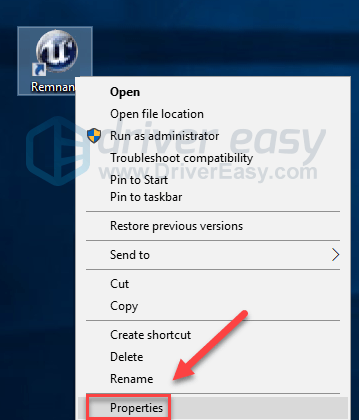
2) Klik op de Compatibiliteit tabblad. Vink vervolgens het vakje naast aan Voer dit programma uit in compatibiliteit modus .

3) Klik op de onderstaande keuzelijst om te selecteren Windows 7 , dan klikken OK . (Als u Windows 10 gebruikt, kunt u ook proberen uw game in de Windows 8-modus uit te voeren.)
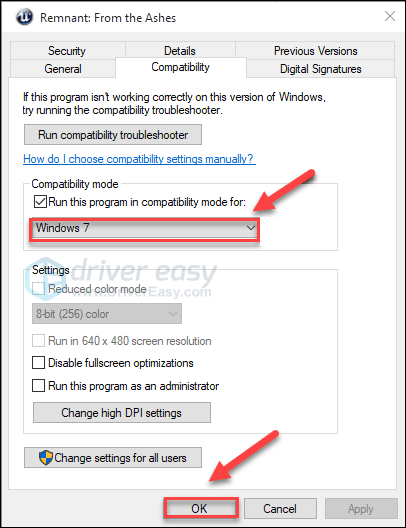
4) Start je game opnieuw om te controleren of je probleem is opgelost.
Als dit niet voor u heeft gewerkt, herhaalt u de bovenstaande stappen tot schakel de compatibiliteitsmodus uit .
Fix 9: opnieuw installeren Overblijfsel en / of Steam
Als geen van de fixes voor u heeft gewerkt, moet u opnieuw installeren Overblijfsel en / of Steam is zeer waarschijnlijk de oplossing voor uw probleem. Volg hiervoor de onderstaande instructies:
Installeer opnieuw Overblijfsel
1) Voer Steam uit.
2) Klik BIBLIOTHEEK .

3) Klik met de rechtermuisknop Overblijfsel: From the Ashes en selecteer Verwijderen.
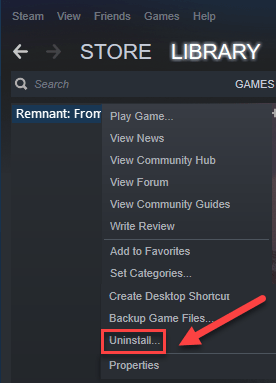
4) Klik VERWIJDEREN .
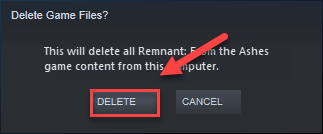
5) Download en installeer Overblijfsel nog een keer.
6) Start uw game opnieuw om te controleren of uw probleem hiermee is opgelost.
Installeer Steam opnieuw
1) Klik met de rechtermuisknop op het Steam-pictogram en selecteer Open de bestandslocatie .
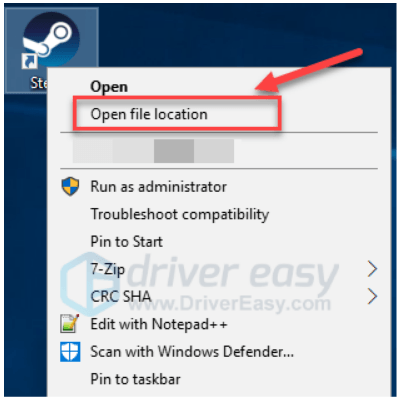
2) Klik met de rechtermuisknop op het steamapps map en selecteer Kopiëren. Plaats de kopie vervolgens op een andere locatie om er een back-up van te maken.
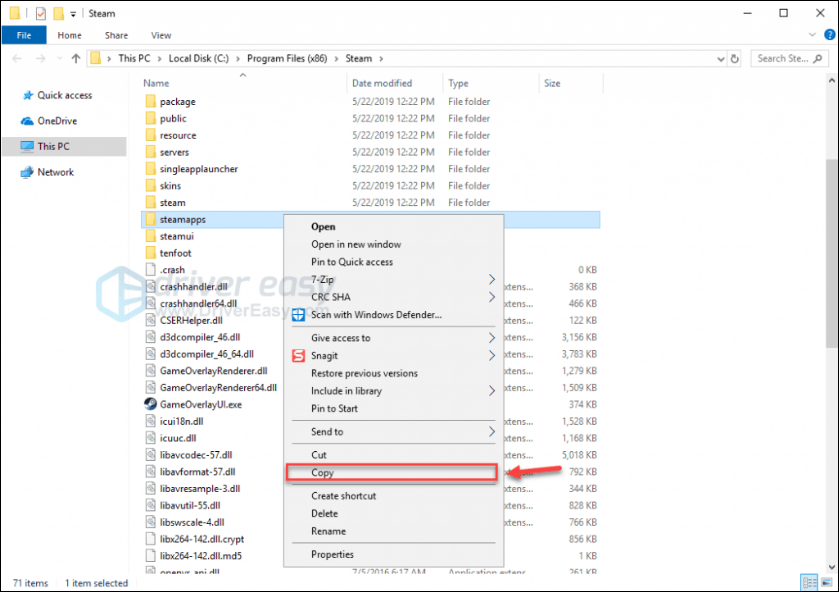
3) Druk op je toetsenbord op de Windows-logo sleutel en type controle . Dan klikken Controlepaneel .

4) Onder Bekijk door , selecteer Categorie .
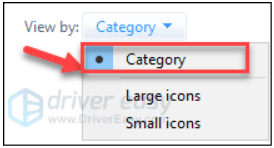
5) Selecteer Een programma verwijderen .
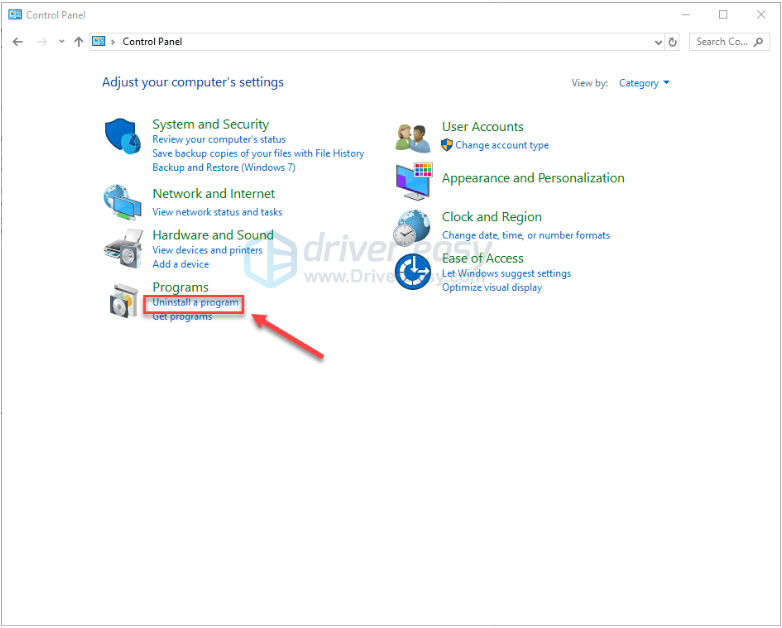
6) Klik met de rechtermuisknop Stoom en klik vervolgens op Verwijderen .
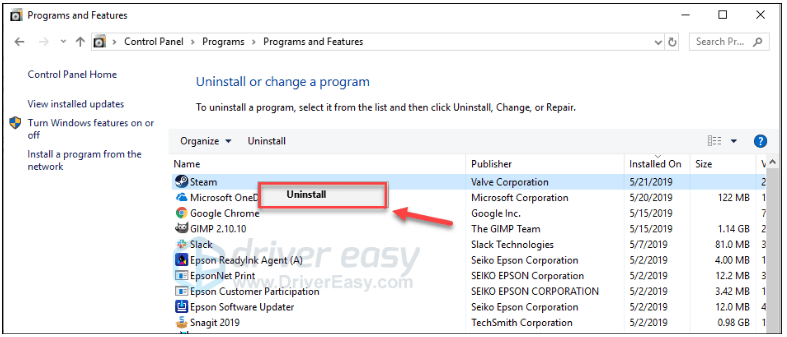
7) Volg de instructies op het scherm om Steam te verwijderen en wacht tot het proces is voltooid.
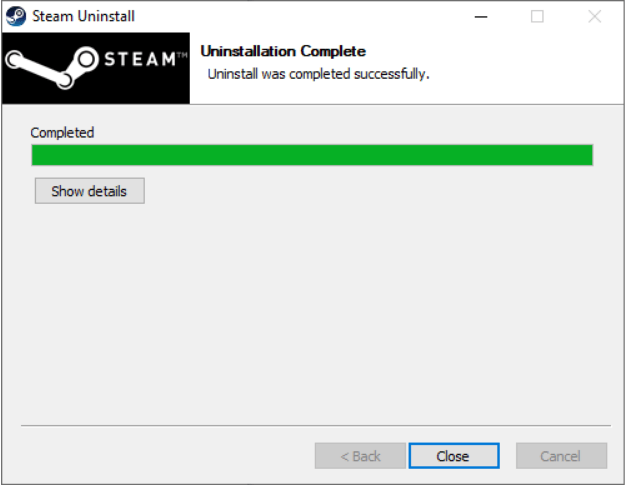
8) Downloaden en installeer Steam.
9) Klik met de rechtermuisknop op het Stoom pictogram en selecteer Open de bestandslocatie .
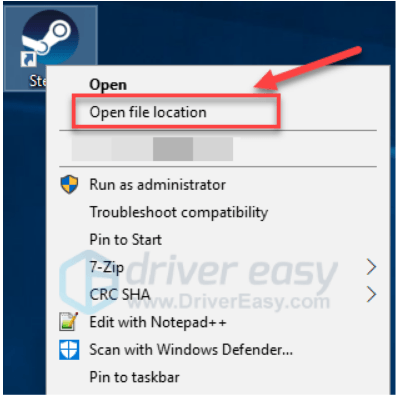
10) Verplaats de back-up steamapps map naar uw huidige directorylocatie.
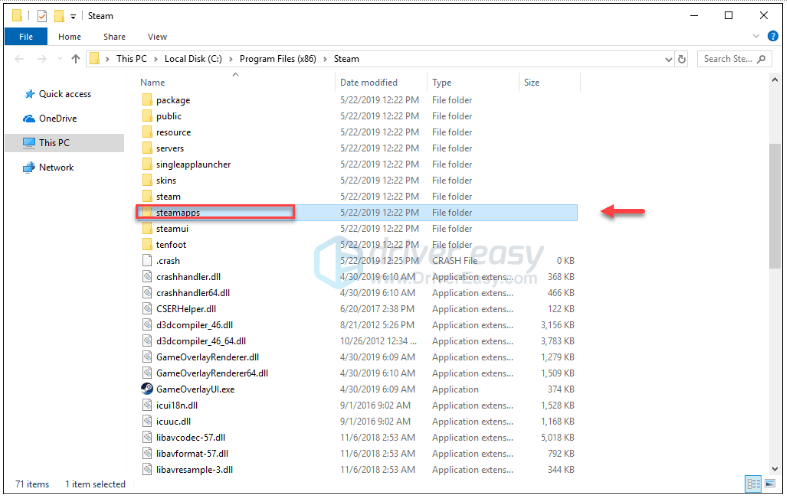
elf) Herstart Remnant.
Hopelijk heeft een van de bovenstaande oplossingen geholpen bij het oplossen van uw probleem. Als u vragen of suggesties heeft, kunt u hieronder een reactie achterlaten.
![[Opgelost] Probleem met rood scherm Windows 10](https://letmeknow.ch/img/knowledge/06/windows-10-red-screen-issue.jpg)
![[OPGELOST] Star Wars Battlefront 2 zwart scherm](https://letmeknow.ch/img/knowledge/14/star-wars-battlefront-2-black-screen.jpg)



![[OPGELOST] Call of Duty WW2-foutcode 4220](https://letmeknow.ch/img/knowledge/27/call-duty-ww2-error-code-4220.png)
![[OPGELOST] KRITIEKE SERVICE MISLUKT BSOD op Windows 10](https://letmeknow.ch/img/knowledge/81/critical-service-failed-bsod-windows-10.png)